Ispravite pogrešku Netflixa M7034 i uživajte u Netflixu bez prekida
Iako je Netflix jedan od najpopularnijih online streaming servisa, nije besprijekoran. Korisnici stalno prijavljuju probleme i pogreške, od kojih je jedna Netflixova pogreška M7034( Netflix Error M7034) . Ako naiđete na ovu pogrešku tijekom streaminga na Netflixu(Netflix) , pogledajte ovaj vodič za razlučivost.
Popravi Netflix grešku M7034
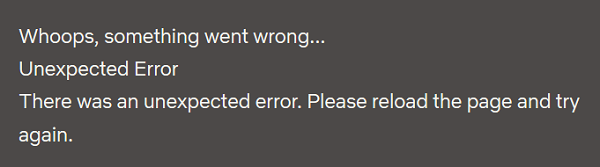
Uzroci pogreške Netflix M7034(Netflix Error M7034) uključuju probleme s Netflixovom(Netflix) politikom, probleme s preglednikom, nedosljednost IP-a, oštećene podatke iz predmemorije itd. Opcije koje imate su:
- Onemogućite i VPN ili proxyje iz sustava
- Uključite modem, usmjerivač i računalo
- Provjerite snagu vašeg WiFi signala
- Spojite svoje računalo izravno na modem
U slučaju da naiđete na Netflix Error M7034 , nastavite s rješavanjem problema uzastopno na sljedeći način:
1] Onemogućite(Disable) i VPN ili proxyje iz sustava

Dobro poznati uzrok većine grešaka na Netflixu(Netflix) je taj što korisnici pokušavaju pristupiti sadržaju s ograničenom lokacijom pomoću VPN(VPNs) -a i proxyja. To je protivno Netflixovim(Netflix) pravilima i web stranica će vam ograničiti pristup svom sadržaju. Stoga se preporuča onemogućiti bilo koju VPN uslugu na vašem sustavu tijekom strujanja Netflixa(Netflix) . Osim ovoga, trebali biste onemogućiti proxyje na vašem sustavu na sljedeći način:
Kliknite na Start i idite na Settings>>Network and Internet>>Proxy .
U odjeljku Ručne postavke proxyja , (Manual proxy settings)isključite(OFF) prekidač za Koristi proxy poslužitelj(Use a proxy server) .
2] Uključite(Power) modem, usmjerivač i računalo
Ako je Netflixova pogreška M7034(Netflix Error M7034) uzrokovana nedosljednošću IP/TCP a, razmislite o uključivanju modema, usmjerivača i računala. Postupak za to je sljedeći:
ISKLJUČITE sva(OFF) tri uređaja, modem, usmjerivač i računalo.
Uključite samo modem i pričekajte da se sva svjetla na modemu umire.
Sada UKLJUČITE usmjerivač i pričekajte da se sva svjetla na ruteru umire.
Na kraju, uključite računalo.
Ovo bi trebalo pomoći u odabiru ispravnog IP-a. Ako to ne riješi vaš problem, prijeđite na daljnja rješenja.
3] Provjerite(Check) snagu vašeg WiFi signala
Iako možda koristite internetsku vezu velike brzine, nije nužno da dobijete odgovarajuću brzinu putem WiFi veze. U slučaju Netflixa(Netflix) , to postaje važno jer usluga treba brzinu od najmanje 3MBPS za normalan streaming i najmanje 5MBPS za HD streaming. Mnogi besplatni alati za testiranje brzine interneta(free Internet speed test tools) mogli bi biti od pomoći za isto. Umjesto toga, brzina interneta na kojoj vaš sustav radi trebala bi biti malo viša od ovih pragova jer bi i drugi procesi sustava mogli koristiti mrežne resurse.
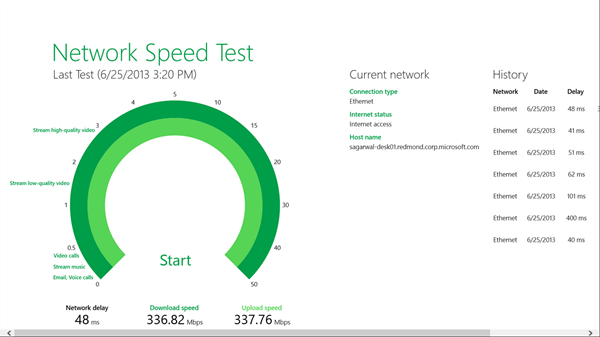
Ovaj problem možete riješiti približavanjem usmjerivača vašem sustavu ili korištenjem ožičenog LAN -a za pristup internetu.
4] Spojite(Connect) svoje računalo izravno na modem
U slučaju da vaš modem ima ethernet priključak, možete razmisliti o zaobilaženju usmjerivača i izravnom povezivanju sustava s modemom. Ako to ne uspije, isključite modem na 30 sekundi, a zatim ga ponovno spojite.
Ako povezivanje vašeg sustava izravno s modemom riješi problem, problem je vjerojatno u usmjerivaču. Ako nije, problem bi mogao biti u ISP -u .
Nadam se da pomaže!
Related posts
Kako popraviti Netflix kod pogreške U7353
Kako popraviti Netflix kod pogreške F7701-1003
Popravi pogrešku Netflixa "Nije moguće povezati se s Netflixom"
Kako popraviti Netflix kod pogreške NW-2-5
Kako popraviti Netflix kod pogreške UI-800-3
Popravite pogrešku učitavanja aplikacije 5:0000065434 u sustavu Windows 10
Uzroci i popravci koda pogreške Netflix F7111-5059
Kako popraviti pogrešku Netflix M7353-5101
Popravi pogrešku, oznaka nije definirana u Microsoft Wordu
Popravite kod pogreške OneDrive 0x8004dedc (problem s geografskom lokacijom)
Kako popraviti Netflix kod pogreške UI3012
Popraviti pogrešku Windows Update C8000266?
Kako popraviti Netflixov kod pogreške M7111-1101
Popravi pogrešku igre [201], ne mogu otvoriti podatkovne datoteke u LOTRO-u
Popravi kod pogreške Netflixa M7111-1331 ili M7111-1331-2206
7 najboljih načina da popravite šifru pogreške Netflixa: M7053-1803
Popravite šifru pogreške 30038-28 prilikom ažuriranja Officea
Popravi pogrešku Netflixa UI-800-3: Informacije na uređaju zahtijevaju osvježavanje
Popravi .NET Framework pogrešku 0x800c0006 na Windows 11/10
Popravi Netflix kod pogreške UI3012
